تتعدد الأسباب التي تضطرُّك للسماح بتسجيل مستخدمين جدد في موقعك على ووردبريس؛ فقد يعمل موقعك بنظام العضوية، أو قد يكون عبارة عن منتدى، بحيث لا يُسمح إلا للمستخدمين المسجلين بالتعليق فيه؛ بهدف إدارة النقاشات. مهما كان سببك، سنوضح لك كيفية إنشاء صفحة تسجيل المستخدمين في ووردبريس وتخصيصها من أجل إعداد حسابات خاصة لمستخدمي موقعك الووردبريس.
السماح بتسجيل مستخدمين جدد في ووردبريس
إن الخطوة الأولى الواجب تنفيذها هي خطوة بسيطة للغاية. من لوحة التحكم الخاصة بموقعك الووردبريس، توجَّه إلى الإعدادات، ومن ثم عام، حيث ستجد خيارين ضروريين لنجاح هذه العملية برمّتها. أولهما هو العضوية، والثاني هو الرتبة الافتراضية للأعضاء الجدد. ستحتاج إلى تفعيل خيار السماح بالتسجيل لأي شخص، واختيار رتبة العضو الجديد الافتراضية. عادةً ما تكون الرتبة الافتراضية "مشترك"، ولكن، يجب أن تأخذ في الحسبان أن كل رتبة تأتي بصلاحيات مختلفة، وبالتالي قد يناسب أحدها موقعك أكثر من البقية.
تتوفر افتراضيًا 5 رتب للمستخدمين:
- مشترك.
- مساهم.
- كاتب.
- محرر.
- مدير.
تمنح كل رتبة من هذه الرتب مجموعةً مختلفةً من الصلاحيات، ويمكنك تعديل صلاحياتها باستخدام إضافات مخصصة، أو باستخدام الأكواد القصيرة. تُنشئ بعض الإضافات رتبًا جديدةً خاصةً بها، مثل إضافة BuddyPress، التي تُنشئ رتبة Keymaster.
عادةً ما تكون رتبة المشترك خيارًا جيدًا، بحيث لا يمكن للمشترك إنشاء مقالات أو التسبُّب بأية مشكلة في الموقع. وبعد الضغط على زر حفظ التغييرات، سيصبح بإمكان المستخدمين التسجيل في موقعك، لكنك ستحتاج أولًا إلى نموذج لتسجيل حساب جديد، وتسجيل الدخول لإكمال العملية.
كيفية إنشاء صفحة تسجيل مستخدم في ووردبريس وتخصيصها
سنشرح بالخطوات التفصيلية كيفية إنشاء صفحة تسجيل المستخدِم في ووردبرس.
الطريقة الأولى: استخدام نموذج التسجيل الافتراضي في ووردبريس
لتنفيذ أبسط طريقة يمكن استخدامها لإظهار نموذج التسجيل لزوار موقعك، انتقل في لوحة تحكم الووردبريس إلى قسم المظهر، ومن ثم ودجات، وأضف مكوّن تسجيل دخول/خروج إلى أحد أقسام موقعك، مثل الشريط الجانبي أو التذييل.
الجانب السلبي لهذه الطريقة هو أن هذا المكون سيوفر فقط رابط تسجيل دخول بسيط، وغير واضح، يأخذ المستخدم إلى شاشة تسجيل الدخول الافتراضية في ووردبريس.
بعد النقر على زر تسجيل الدخول، سيُنقل المستخدمون إلى صفحة إنشاء حساب وتسجيل الدخول الافتراضية في ووردبريس الموجودة على الرابط: yoursite.com/wp-admin. يحتاج الزوار الجدد إلى النقر مرةً أخرى على زر تسجيل الصغير من أجل الانتقال إلى صفحة تسجيل حسابٍ جديد.
سيتعين على الزوار البحث عن زر التسجيل غير الواضح للوصول إلى نموذج إنشاء حساب جديد. إن شكل العنوان الإلكتروني لتسجيل حساب جديد في الووردبريس هو: https://yoursite.com/wp-login.php?action=register، حيث يمكنك وضع رابط تسجيل الحساب هذا في أي مكانٍ في موقعك، وعند ضغط الزوار عليه سينقلهم إلى صفحة إنشاء حساب جديد الافتراضية، إذ سيختارون اسم مستخدم، ويدخلون بريدهم الإلكتروني.
بعد تأكيد المستخدمين لبريدهم الإلكتروني، سيُمنح صاحب الحساب الصلاحيات الافتراضية التي أعددتها سابقًا.
الطريقة الثانية: استخدام إضافة
إن إحدى أفضل طرائق إنشاء نموذج تسجيل في موقعك (مع شيفرة قصيرة تمكّنك من وضعه في أي مكانٍ في موقعك) هي إضافة Ultimate Member؛ والتي لن تستطيع باستخدامها تصميم صفحة التسجيل بتناسق مع موقعك وحسب، بل يمكنك أيضًا إدارة حسابات المستخدمين أنفسهم بسهولة أكبر. مع أكثر من 100000 عملية تنصيب لهذه الإضافة، ومع التحديثات المستمرة، سيتملكك شعورٌ بالأمان عند إدارة عمليات التسجيل في موقعك من خلالها.
أولًا، نصّب إضافة Ultimate Member من متجر الإضافات في لوحة تحكم موقعك الووردبريس. وبعد تفعيل الإضافة، ستتلقى رسالةً تفيد بأن إضافة Ultimate Member تحتاج إلى إنشاء صفحات جديدة لتعمل بطريقة صحيحة، لذا امنحها الإذن.
بعد إنشاء الصفحات، ستكون جاهزًا عمليًا لاستقبال الزوار، فقد بات بإمكان المستخدمين الآن زيارة صفحة التسجيل من خلال الرابط: yoursite.com/register، أو yoursite.com/register-2 إن كانت هناك صفحة تسجيل مسبقًا؛ كما يمكنك تغيير هذا الرابط إلى ما تريد من خلال إعدادات الإضافة.
إذا لم يعجبك نموذج التسجيل الافتراضي، فأمامك خياران: إما تعديله، أو إنشاء واحدٍ جديد. يمكنك تطبيق أيٍّ من الخيارين من خلال التوجه إلى قسم Ultimate Member في لوحة تحكم الووردبريس الخاصة بموقعك، ومن ثم النماذج.
تأكّد فقط من اختيار تحرير نموذج التسجيل المُرقّم برقم 1 في الصورة أعلاه. ستجد التعديل وإنشاء النموذج سهلًا بسبب اعتماده لخاصية السحب والإفلات الموجودة نفسها في منشئ الصفحات الاعتيادي، أو كما في محرر المكونات جوتنبرج. إن عدد الحقول التي يمكنك تضمينها في النموذج كبير جدًا، فبالنقر فوق زر + الظاهر في رقم 3 في الصورة أعلاه من داخل المحرر، ستتمكّن من إضافة أي عدد من التفاصيل التي تحتاج إلى معرفتها عن المستخدمين.
ومع ذلك، فإن الجزء الأكثر أهميةً في كل هذا هو الشيفرة القصيرة صاحبة الرقم 2 في الصورة. عند نسخ هذا الرمز ولصقه في أي صفحة أو ودجت، سيُعرض نموذج التسجيل هذا. ويمكنك لصقه مثلًا في ودجت HTML مخصصة من خلال التوجه إلى المظهر، ومن ثم ودجات.
عندما تضغط على تحديث، سيظهر نموذج التسجيل كاملًا في الشريط الجانبي (أو في أيّ مكانٍ آخر حددته).
وإن كنت تريد تضمين هذا النموذج ضمن إحدى المقالات، فذلك أصبح ممكنًا بفضل ميزة الكود القصير الرائعة.
صفحة تسجيل الدخول
بالإضافة إلى إنشاء صفحة تسجيل المستخدمين الجدد، يمكنك اتباع نفس الخطوات بالضبط من أجل إنشاء صفحة تسجيل دخول في ووردبريس.
تُنشئ إضافةُ Ultimate Member العنوانَ الإلكتروني الافتراضي لصفحة تسجيل الدخول بدلًا عنك، والتي يصل المستخدمون إليها عادةً من خلال هذا الرابط: yoursite.com/login. إن كنت قد قررت بالفعل اعتماد النموذج الافتراضي، فستكون قد أتممت بذلك كل ما تحتاج إلى إعداده. ولكن إن أردت إنشاء نموذجٍ جديد، فأنت بحاجة فقط إلى إدراج الكود القصير في صفحة التسجيل الجديدة في موقعك.
ستظهر النتيجة النهائية مشابهةً للصورة أدناه. وتذكر أن مجموعة الحقول ذاتها التي كانت متاحةً لإضافتها في صفحة تسجيل المستخدمين الجدد متاحةٌ لإضافتها في صفحة تسجيل الدخول في موقعك الووردبريس.
إن أفضل ما في النموذج الافتراضي الخاص بإضافة Ultimate Member هو أن زر التسجيل بارز وغير مخفي، على عكس ما كان الوضع عليه في نموذج ووردبريس الافتراضي.
إدارة المستخدمين الجدد
إن نظام إدارة المستخدمين من قِبل مدير الموقع، والموجود افتراضيًا في ووردبريس، هو نظام لا يحوي إلا الحد الأدنى من الوظائف الأساسية. فمن خلال قسم أعضاء في لوحة تحكم الووردبريس، ستستطيع تغيير العديد من الأشياء المتعلقة بالمستخدمين، مثل الاسم واسم المستخدم والاسم الظاهر والبريد الإلكتروني، وحتى الرتبة. ولكن عندما يتعلق الأمر بالصلاحيات الممنوحة للمستخدمين، فلن تستطيع تعديل أيّ شيء افتراضيًا، وهنا تكمن قوة إضافة Ultimate Member التي ستسهل عليك عملية إدارة صلاحيات المستخدمين في موقع الووردبريس الخاص بك دون الحاجة إلى كتابة أيّة شيفرات برمجية من أي نوع.
بالإضافة إلى ذلك، يمكنك إنشاء دليل لأعضاء موقعك، والذي تستطيع من خلاله إدارة كل المستخدمين، وعرض كل من سجّل في موقعك، وذلك من خلال قسم دليل الأعضاء في إضافة Ultimate Member.
يعتمد خيار عرض دليل الأعضاء للجميع من عدمه على سبب توفيرك في الأساس لخيار التسجيل في موقعك للمستخدمين. سيكون شكل رابط صفحة دليل الأعضاء في موقعك كما يلي: yoursite.com/members، مع وجود شيفرة برمجية قصيرة تستطيع تضمينها في أية صفحة أخرى. ويمكنك بالطبع حذف الصفحة، أو إلغاء نشرها. وإن قررت استخدام دليل الأعضاء، فستبدو صفحة الدليل افتراضيًا كما في الصورة أدناه.
أفكار أخرى تستحق النظر إليها
لقد انتقلت من خلال ما سبق من مرحلة عدم القدرة على تسجيل مستخدم جديد في موقعك الووردبريس إلى القدرة على عرض دليل لجميع أعضاء موقعك، ولكن إن كنت ترغب في مزيدٍ من الخيارات المتقدمة فيما يتعلق بخاصيّة العضوية والتسجيل في موقع الووردبريس، فإليك بعض الأفكار حول ذلك.
إنشاء عنوان إلكتروني مخصص لتسجيل الدخول
يمكنك طبعًا إنشاء عنوان إلكتروني URL مخصص لتسجيل الدخول دون الحاجة إلى إضافة Ultimate Member، ولكنّك ستُعرّض نفسك في هذه الحالة لخطر هجوم أمني من نوع هجوم القوة العمياء لاحتواء الرابط على الامتداد wp-admin/؛ أما في حال استخدام إضافة Ultimate Member، فستستطيع إنشاء صفحة تسجيل مستخدمين جدد بامتداد register/، وصفحة تسجيل دخول بامتداد /login الأفضل بكثير. تبقى طريقة رابط wp-admin/ طريقةً مقبولة تؤدي الغرض، إلا أن تغييره سيؤمّن موقعك أكثر.
تخصيص صفحة تسجيل الدخول الافتراضية
يمكنك تخصيص صفحة تسجيل الدخول الافتراضية في ووردبريس، وذلك في حال فضلت الإبقاء على العناوين الإلكترونية الافتراضية لصفحتي تسجيل المستخدمين الجدد وتسجيل الدخول كما هي. بإمكانك تغيير التصميم بالكامل ليناسب علامتك التجارية. وستحتاج لفعل ذلك إلى خبرة جيدة في التعامل مع ملفات WP Core وPHP.
الخاتمة
مهما كان سبب احتياجك له، فإن السماح بتسجيل المستخدمين في موقعك هو أمرٌ بسيطٌ جدًا، فمن خلال بضع نقراتٍ فقط، وقليلٍ من التعديل، ستَنقل عملية تسجيل المستخدمين في ووردبريس من حالتها المخفية وغير الظاهرة إلى جعلها صفحةً أساسيةً من صفحات موقعك الرائعة التي ستفيدك كثيرًا في بناء مجتمعك الخاص على الإنترنت.
ترجمة -وبتصرّف- للمقال How to Create a Custom WordPress User Registration Page لصاحبه B.J. Keeton.


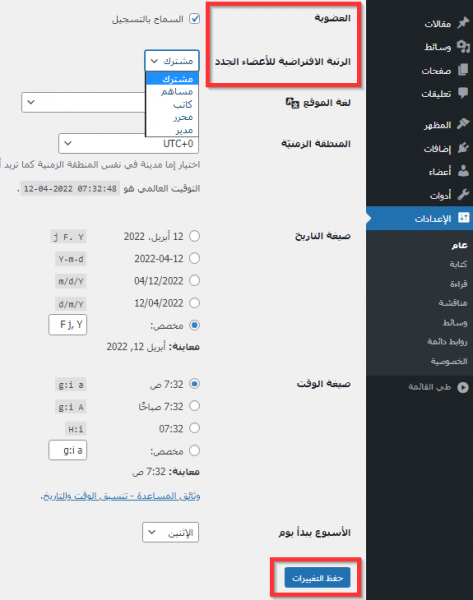
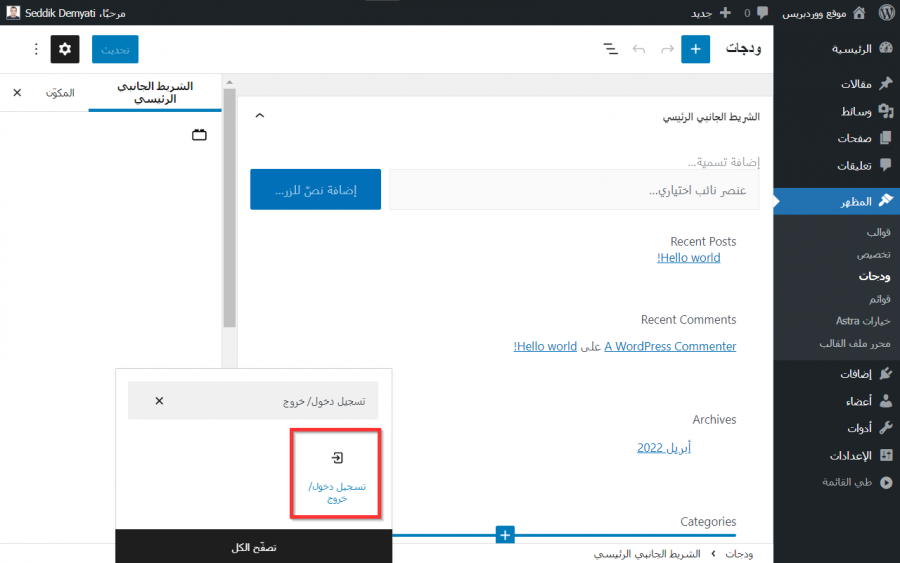
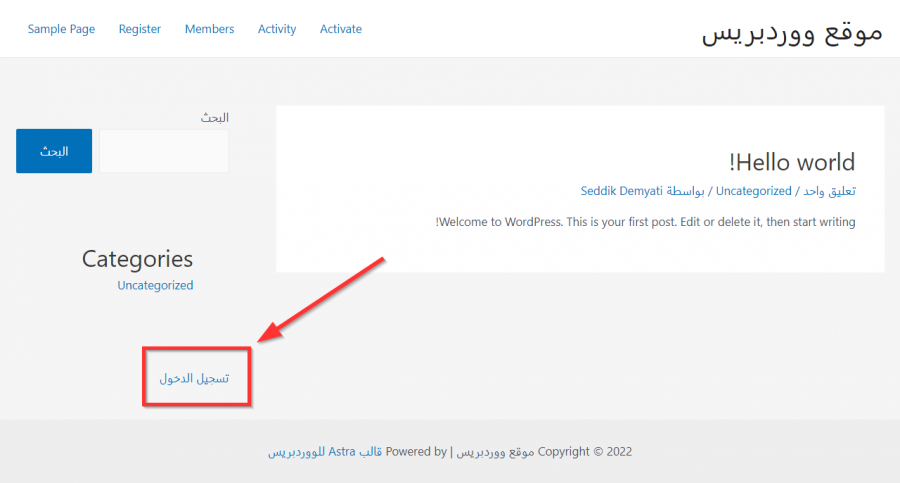

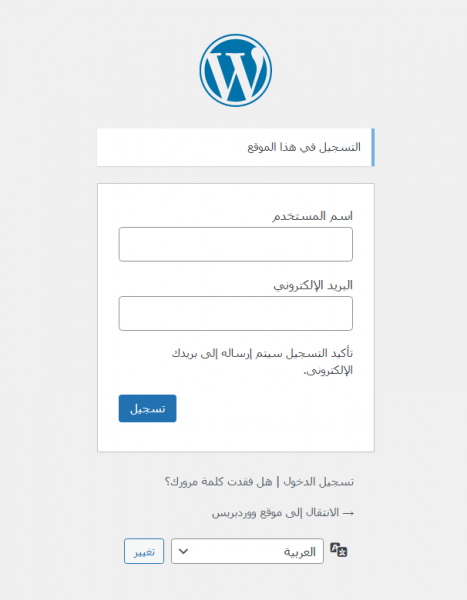
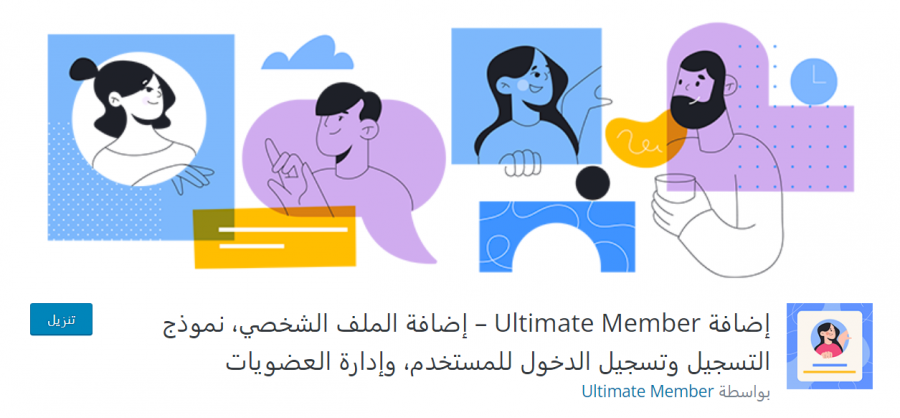

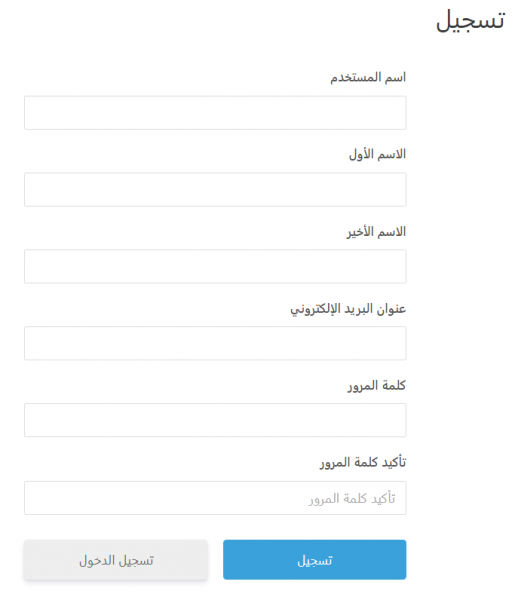
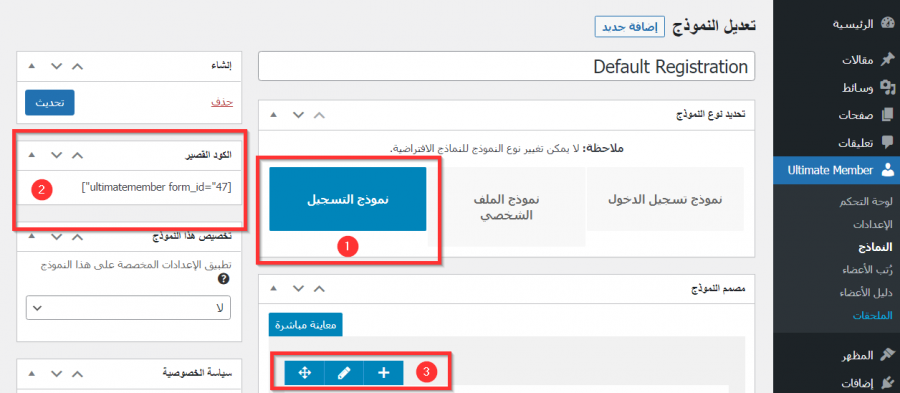
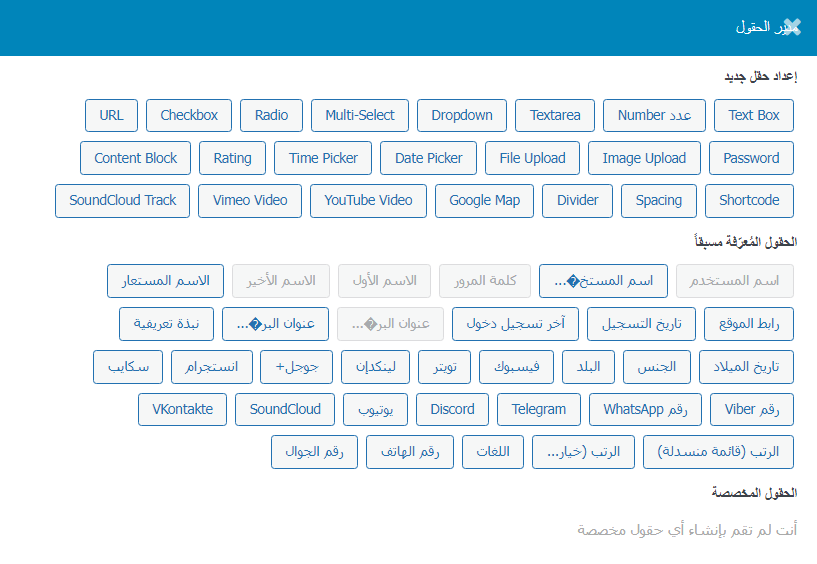
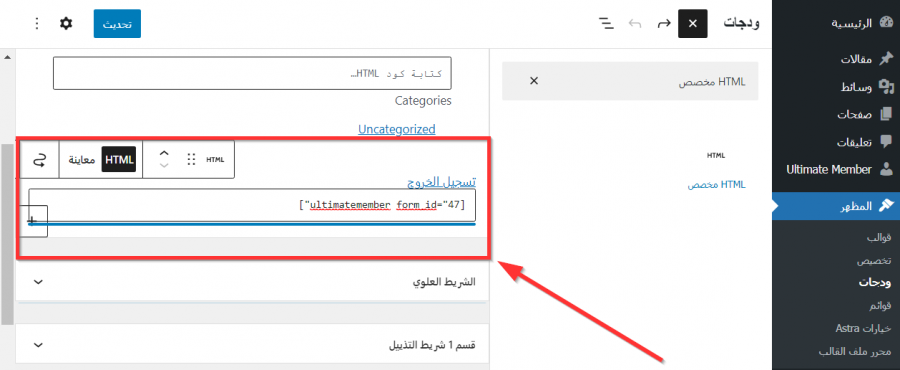
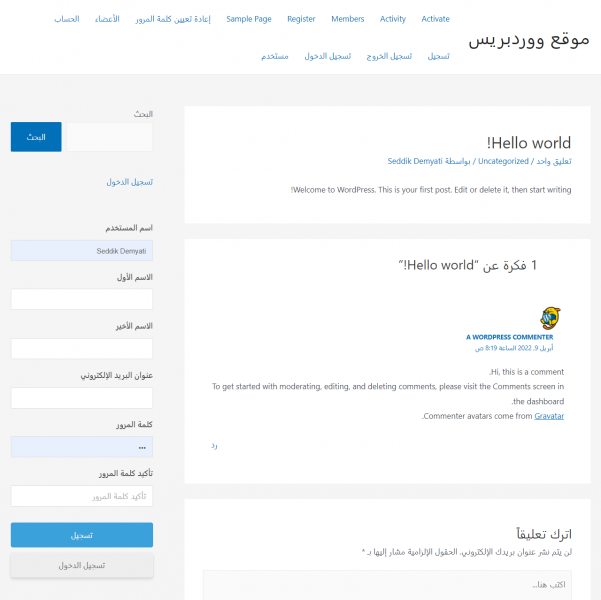
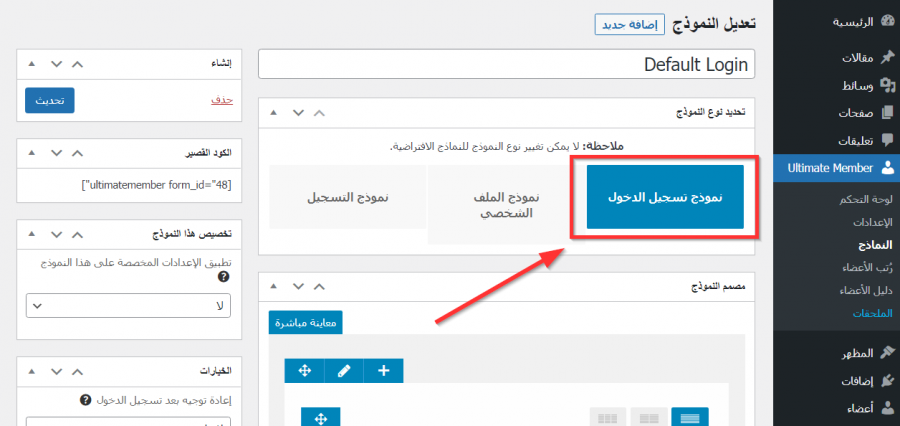
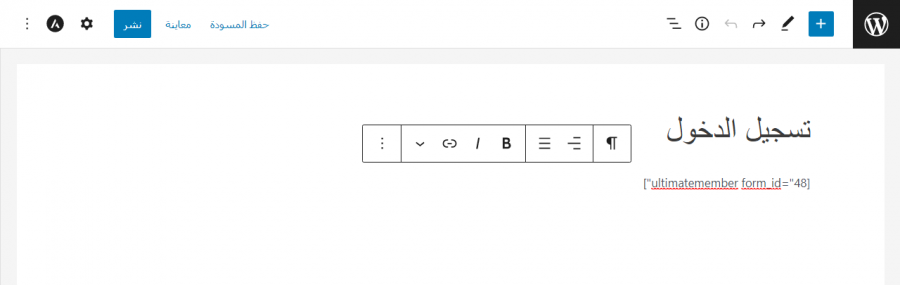
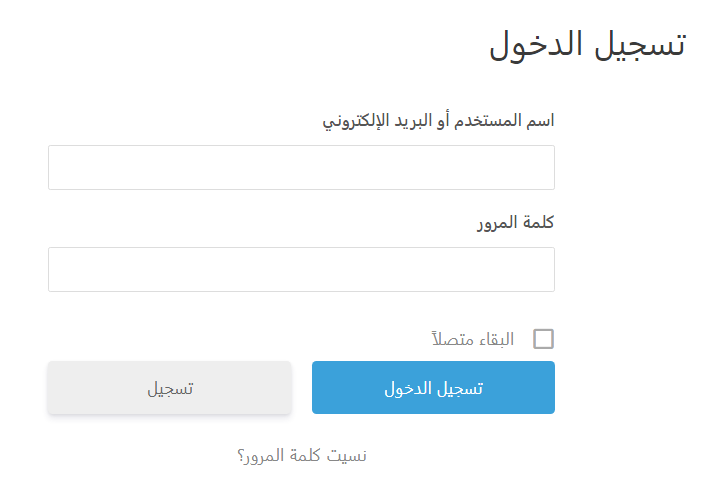
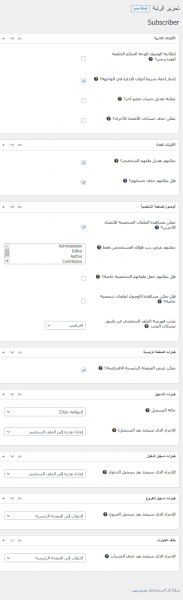
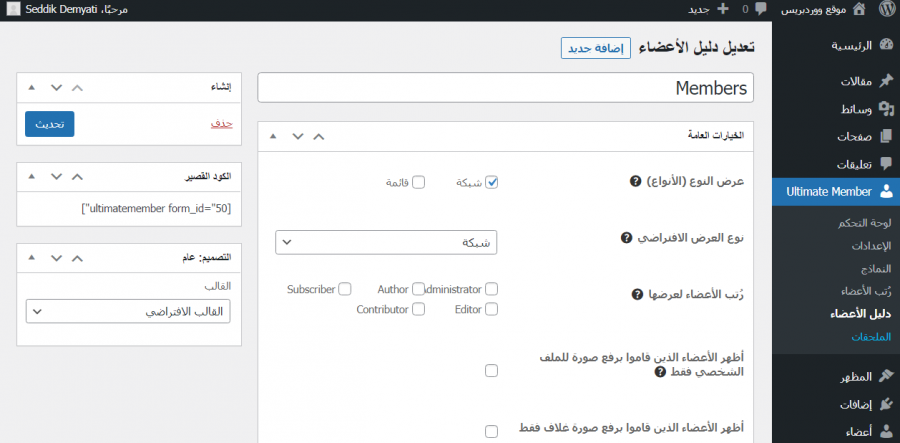
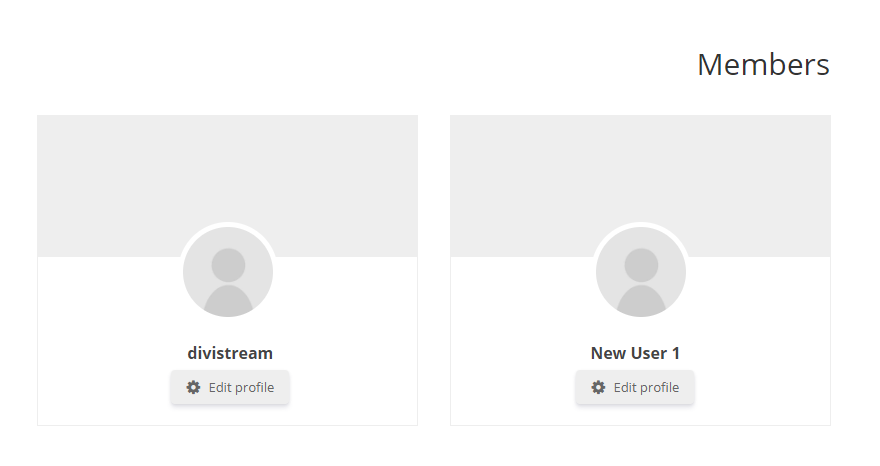











أفضل التعليقات
لا توجد أية تعليقات بعد
انضم إلى النقاش
يمكنك أن تنشر الآن وتسجل لاحقًا. إذا كان لديك حساب، فسجل الدخول الآن لتنشر باسم حسابك.